Raspberry Pi デバイスに別のデスクトップ環境をインストールするのは、特に以前にシステムで Raspberry Pi OS を使用していた人にとっては楽しいことです。その場合、次のような別のデスクトップ環境に切り替えます ノーム どんなアプリケーションでも簡単に起動できるエレガントでシンプルな外観のため、有益です。フレンドリーな環境に加えて、データを失うことなく以前のデスクトップ環境に置き換えるためのいくつかの便利なアプリケーションとゲームも含まれています。
この記事では、インストール方法について説明します。 GNOME デスクトップ環境 を Raspberry Pi システムにインストールし、数秒でインストール済みの OS に簡単に切り替えることができます。
Raspberry Pi に GNOME デスクトップ環境をインストールする方法
インストールするには ノーム Raspberry Pi のデスクトップ環境では、次の手順を使用します。
ステップ 1: Raspberry Pi に GNOME デスクトップ安定セットアップ ファイルをダウンロードする
まず、を取得する必要があります ノーム 次のコマンドを使用して、GitHub Web サイトから Raspberry Pi のデスクトップ環境設定ファイルをダウンロードします。
$ wget https: /// github.com / TerraGitHubB / ノームアウェイ / 記録 / 参考文献 / 頭 / 安定した.zip
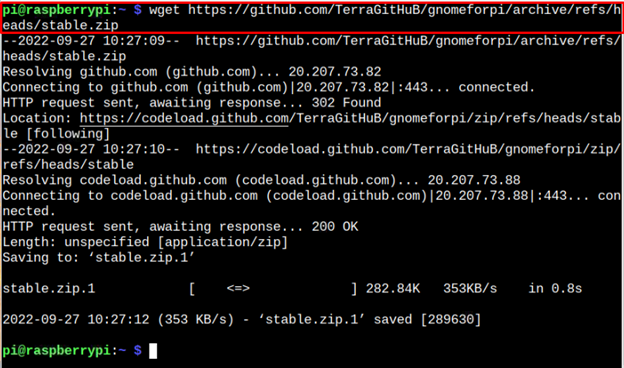
ステップ 2: Raspberry Pi で GNOME デスクトップ設定ファイルを解凍する
以来、 ノーム デスクトップ セットアップ ファイルの拡張子は .zip であるため、次のコマンドを使用してファイルの内容を抽出する必要があります。
$ 解凍する 安定した.zip
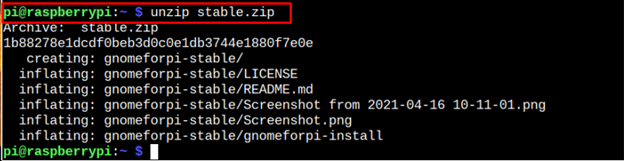
ステップ 3: GNOME デスクトップディレクトリを開く
上記のコマンドは、ファイルを抽出してディレクトリに配置します 「gnomeforpi-安定版」 このディレクトリを開くには、次のコマンドを適用する必要があります。
$ CD gnomeforpi-stable 
ステップ 4: GNOME デスクトップ環境のインストールを実行する
インストールを開始するには ノーム Raspberry Pi システムのデスクトップ環境では、スクリプト ファイルを実行する必要があります。 「gnomeforpi-インストール」 内部 ノーム 次のコマンドを使用してディレクトリ:
$ 須藤 . / gnomeforpi-インストール 
上記のスクリプト ファイルは、 ノーム Raspberry Pi システムのデスクトップ環境で、インストール プロセスが完了するまで待つ必要があります。
インストール中に、ユーザーにログイン画面を表示するディスプレイマネージャーを構成できるようにするために、プロセスで確認が必要になる場合があり、Enter ボタンを押して確認する必要があります。
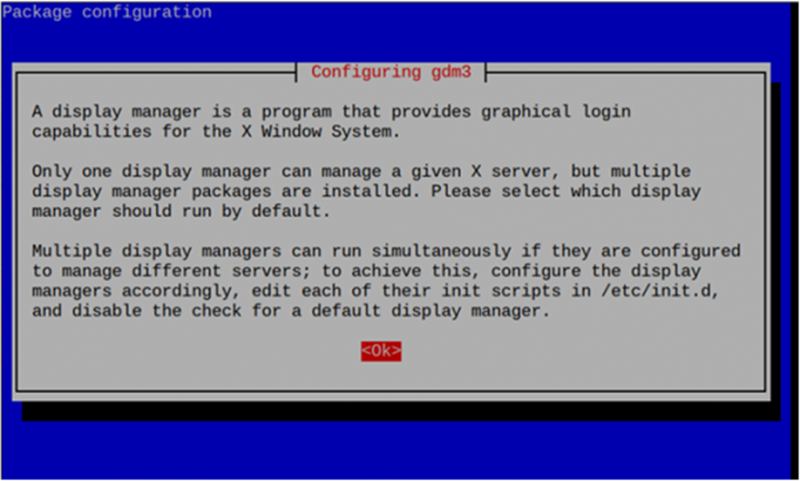
次に、ディスプレイマネージャーを選択します。使用することをお勧めします lightdm をインストールしているため、 GNOME デスクトップ環境 使用するメモリが少ないため、Raspberry Pi デバイスで。
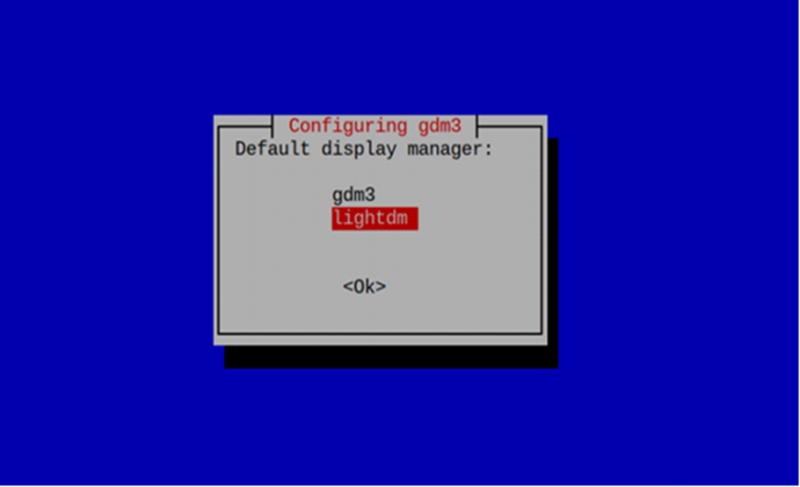
ステップ 5: Raspberry Pi システムから GNOME デスクトップ環境に切り替える
正常にインストールされた場合 ノーム Raspberry Pi オペレーティング システムのデスクトップ環境では、次のコマンドを適用して、ロードするデスクトップ セッションを選択する必要があります。
$ 須藤 更新代替 --config x-セッションマネージャー 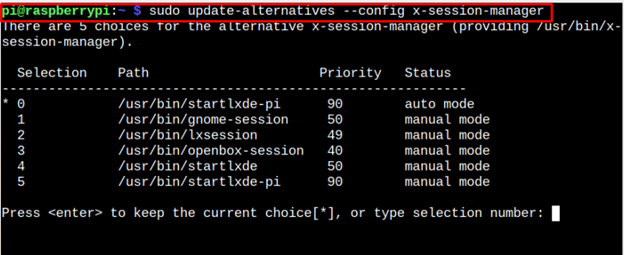
あなたは今に切り替えているので ノーム デスクトップ環境では、オプションを選択する必要があります gnome-セッション 、つまり 「1」 私たちの場合には。
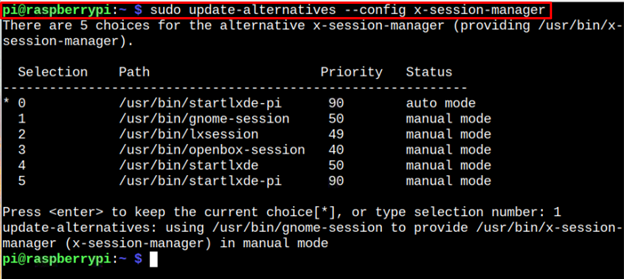
デバイスを再起動して、 ノーム 再起動時のデスクトップ環境。
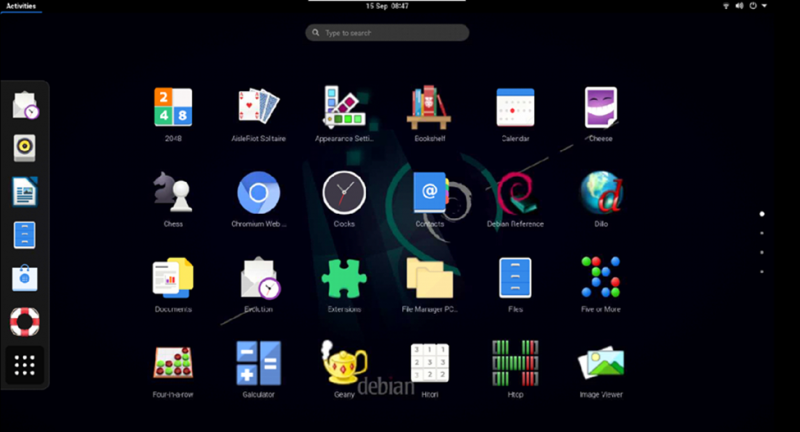
の ノーム 上の画像に示すように、デスクトップ モードはこのように表示され、オペレーティング システム内にいくつかのアプリケーションが既にインストールされていることがわかります。さらに、以前の Raspberry Pi 設定が保存され、同じコマンドをもう一度適用して Enter キーを押すことで、システムに戻ることができます。 「0」 オプション。
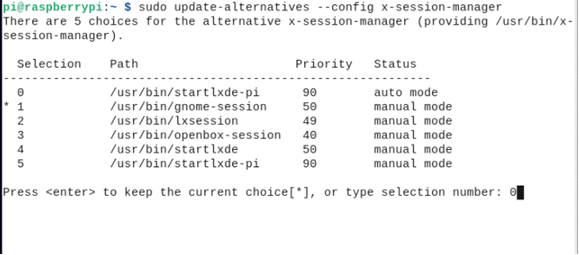
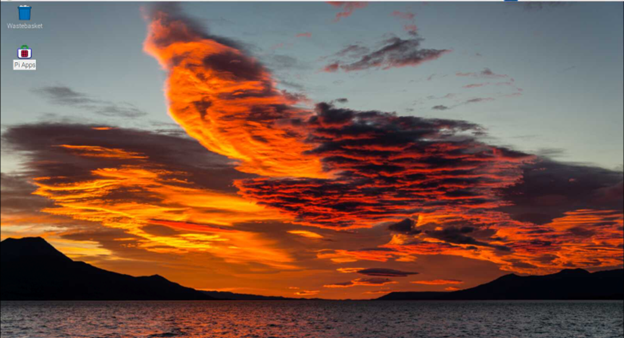
結論
の ノーム デスクトップ環境は、Raspberry Pi ユーザーにとってシンプルで使いやすい環境であり、日常的に使用するためのいくつかの便利なアプリケーションが含まれています。ステップバイステップの手順に従って、このデスクトップ環境を以前の Raspberry Pi デスクトップにインストールできます。デスクトップ環境がインストールされたら、Raspberry Pi ターミナルでセッション マネージャーを開き、 ノーム システムの再起動時にロードするデスクトップ環境。